Om dit probleem op te lossen, repareert u eenvoudig de onbewerkte SSD met de opdrachtprompt
- Het uitvoeren van de opdracht schijfonderdeel is behoorlijk effectief gebleken bij het oplossen van dit probleem.
- U kunt onbewerkte SSD repareren zonder te formatteren met behulp van chkdsk in de opdrachtprompt.
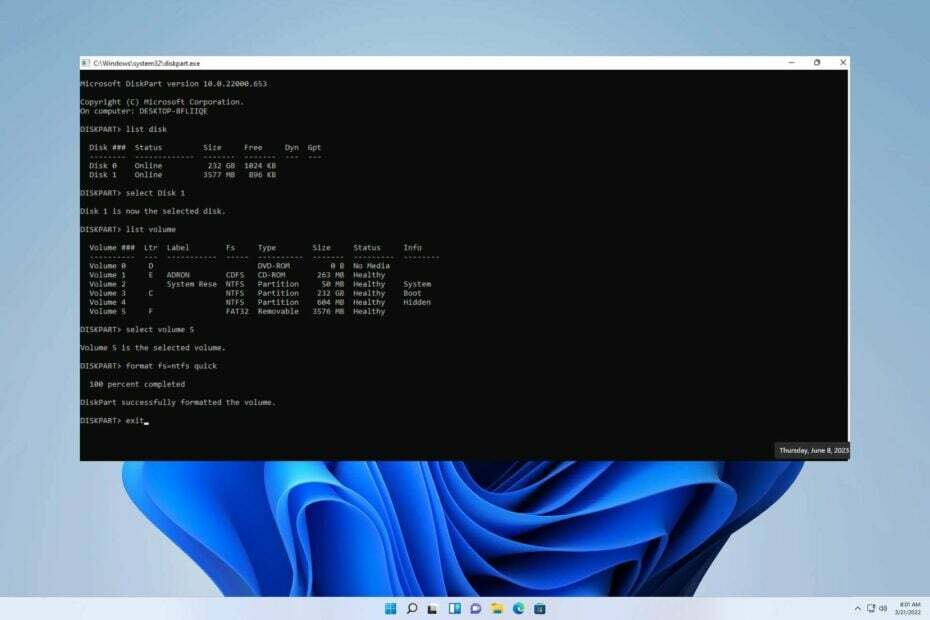
XINSTALLEREN DOOR OP HET DOWNLOADBESTAND TE KLIKKEN
- DriverFix downloaden (geverifieerd downloadbestand).
- Klik Start scan om alle problematische stuurprogramma's te vinden.
- Klik Stuurprogramma's bijwerken om nieuwe versies te krijgen en systeemstoringen te voorkomen.
- DriverFix is gedownload door 0 lezers deze maand.
Ben je ooit een foutmelding tegengekomen op je SSD met het RAW-bestandssysteem? In dit artikel zullen we onderzoeken waarom SSD-schijven RAW worden en oplossingen bieden om dit probleem op te lossen.
Het probleem is vergelijkbaar met het probleem dat in onze vorige gids is besproken met detectiefout op SSD M.2.
We moeten ons verdiepen in de fundamentele oorsprong ervan om de kwestie effectief aan te pakken.
Wat toont SSD RAW-bestandssysteem?
Er zijn veel redenen waarom een SSD RAW kan worden, of dit nu geleidelijk gebeurt door wijzigingen in de bestandssystemen. Laten we dieper ingaan op enkele van deze mogelijke factoren.
- Ongepast gebruik –Verwaarlozing van uw harde schijf onderhoud kan resulteren in fouten. Factoren zoals fysieke impact, hoge temperaturen, onverwachte stroomschommelingen en meer kunnen allemaal schade aan uw schijven veroorzaken.
- Slechte sector – Als het op computergebruik aankomt, duidt een slechte sector op een harde schijf op een beschadigd opslaggebied. Alle gegevens die in die gebrekkige sector zijn opgeslagen, gaan verloren en het besturingssysteem zal deze negeren bij het openen of onderzoeken van die sectie.
- Fouten in het bestandssysteem –Ben je ooit een RAW-schijf tegengekomen? Dit type schijf heeft geen bestandssysteem en kan niet worden gedetecteerd of gelezen door Windows.
Hoe SSD met RAW-bestandssysteem te repareren?
1. Diskpart-opdracht
- Typ op je startscherm cmd.
- Klik nu en open de Opdrachtprompt.
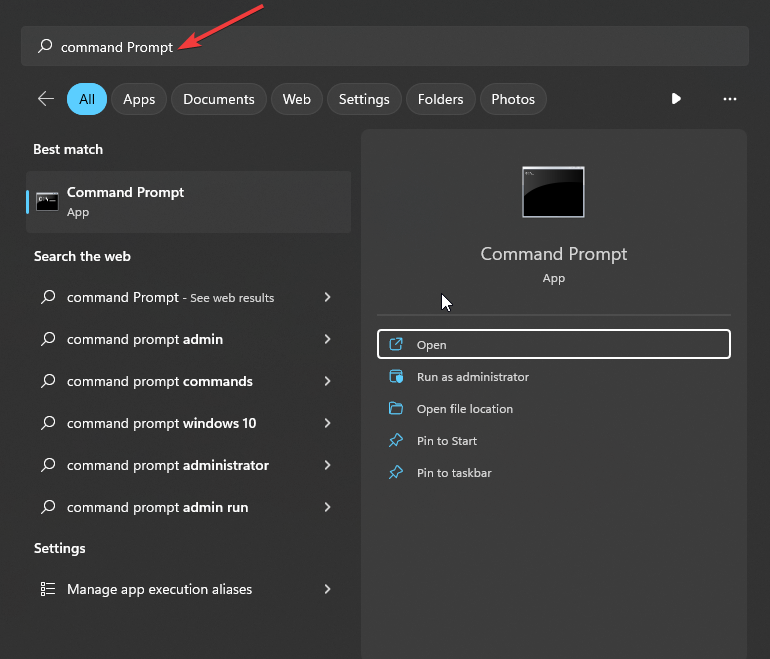
- Ga naar binnen en voer de Diskpart-opdrachten hieronder om alle partities op uw systeem te zien. Dit zal ook de RAW-harde schijf vertonen.
schijfdeel
lijst schijf
selecteer schijf 1
lijst volume
selecteer volume 5
formaat fs=ntfs snel
Uitgang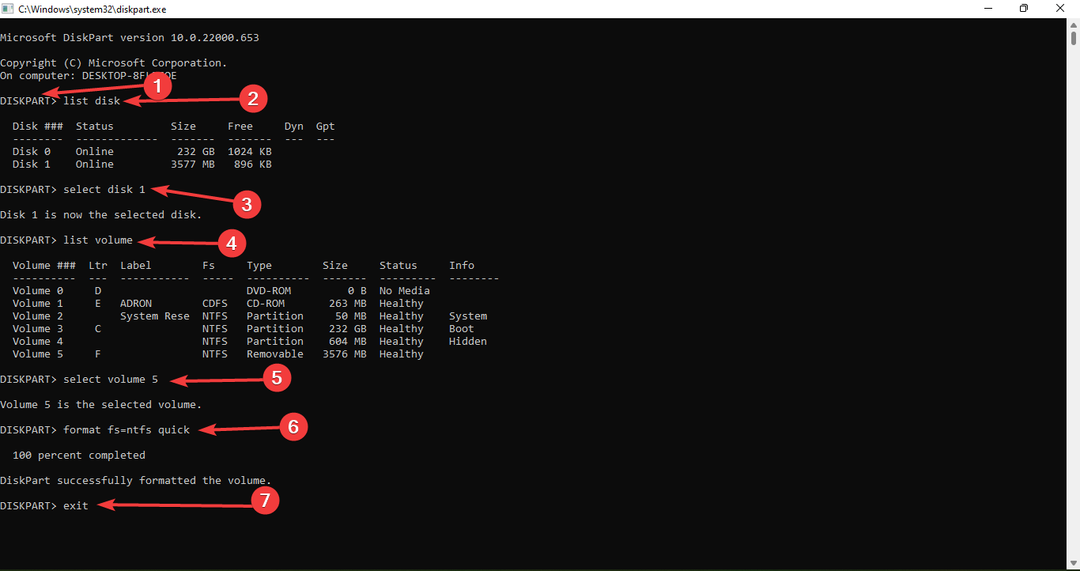
2. Gebruik chkdsk
- Begin CMD van Rennen.
- Type H: en druk op Binnenkomen. Zorg ervoor dat u de letter gebruikt die overeenkomt met uw SSD.
- Typ het volgende en druk op Binnenkomen:
chkdsk /f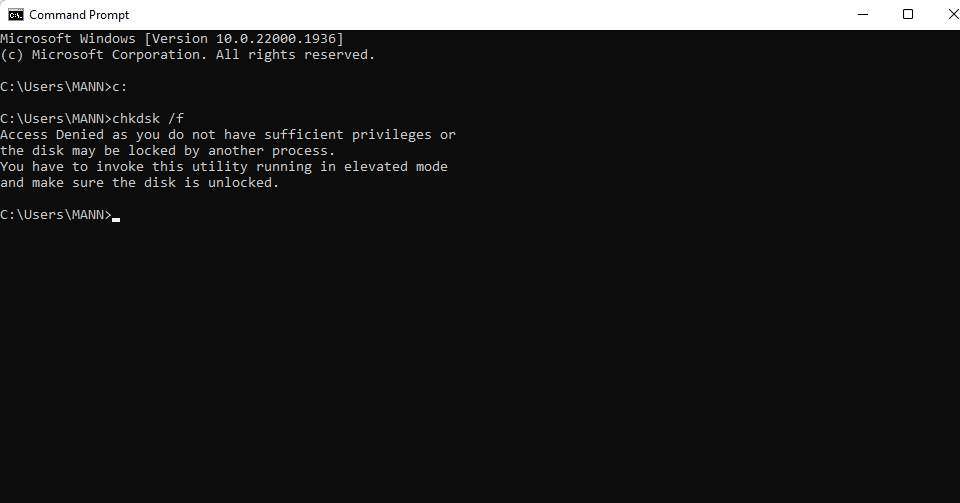
We hopen dat deze handleiding heeft geholpen bij het oplossen van uw probleem. Het aanpakken van dit probleem is eenvoudiger dan u misschien eerst had gedacht.
- USB-drive geeft verkeerde grootte weer? Repareer het in 2 stappen
- Oplossing: u kunt deze wijziging niet aanbrengen omdat de selectie is vergrendeld
- Gebeurtenis-ID 4726: een gebruikersaccount is verwijderd [repareren]
- Oplossing: Geheugenintegriteit kan niet worden ingeschakeld vanwege Ftdibus.sys
Als u nog meer obstakels tegenkomt, raden we u aan onze gids op te raadplegen SSD-fout 2100. Dit biedt u vergelijkbare oplossingen voor uw probleem.
We stellen uw input over de doeltreffendheid van de oplossing die u heeft gevonden zeer op prijs. Neem even de tijd om hieronder een reactie achter te laten en uw mening met ons te delen. Uw feedback wordt zeer op prijs gesteld.
Nog steeds problemen? Repareer ze met deze tool:
GESPONSORD
Sommige problemen met stuurprogramma's kunnen sneller worden opgelost door een speciale tool te gebruiken. Als u nog steeds problemen heeft met uw stuurprogramma's, hoeft u alleen maar te downloaden DriverFix en zet het in een paar klikken aan de gang. Laat het daarna overnemen en herstel al uw fouten in een mum van tijd!


![Beste Sandisk SSD's om te kopen [gids voor 2021]](/f/011837ea421f9dc3f0635367311fa4f4.jpg?width=300&height=460)